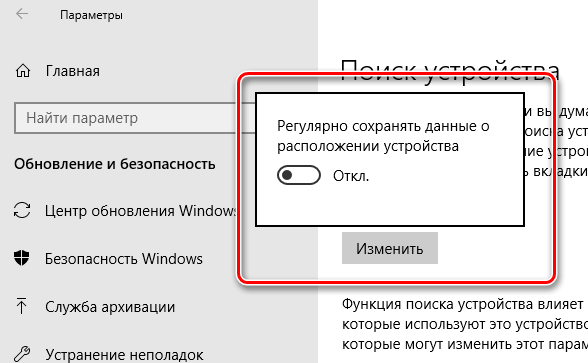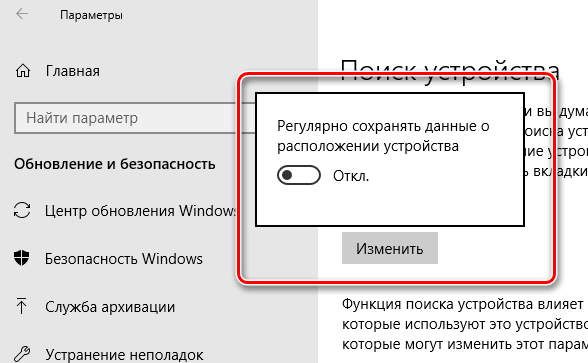- Как найти Windows Phone в случае его потери
- Как найти телефон на Windows Phone
- Точка на карте
- Действия при утере мобильного гаджета
- Заключение
- Как искать украденное или потерянное устройство с помощью Windows
- Найдите своё устройство с Windows
- Как заблокировать своё устройство
- Сброс пароля
- Отключение функции «Найти моё устройство»
- Найти, позвонить, заблокировать или удалить содержимое телефона
- Найти свой телефон
- Позвоните на телефон или заблокировать его
- Стереть данные с телефона
Как найти Windows Phone в случае его потери
Не секрет, что местоположение любого телефона можно отследить по его исходящему сигналу. На этой особенности основывается работа сервис поиска смартфона, работающего на операционной системе от Microsoft. Она может отследить местонахождение аппарата при помощи сигналов, идущих по сети Интернет.
Принцип работы службы поиска от Microsoft
На основании этого, стоит сразу отметить, что найти Windows Phone таким образом можно только при соблюдении двух условий:
аппарат находится во включенном состоянии;
имеет доступ к интернету.
В противном случае служба поиска не сможет определить текущее местоположение смартфона, а покажет последнее место, где последний раз удалось уловить его сигнал.
Немаловажно, что с целью найти телефон Windows Phone в случае его пропажи можно лишь в том случае, если заранее позаботиться об этом. Все дело в том, что в целях экономии заряда, автоматическая синхронизация со службой поиска в смартфонах отключена. Ей требуется разрешить работу в фоновом режиме, чтобы в случае необходимости, можно было отследить местонахождения смартфона.
Для этого требуется сделать несколько простых шагов.
Авторизоваться или зарегистрировать учетную запись в службе Microsoft. Так система будет знать о наличии вашего устройства.
Разрешить доступ к синхронизации. С этой целью нужно зайти в раздел меню «Параметры”. В самом низу выпадающего списка, или в разделе «Система и безопасность” установить галочку в соответствующем поле. Оно звучит как «Сохранение местоположения для облегчения поиска” или «Периодически сохранять местонахождение до разряда аккумулятора”.
По завершению этих действий можете быть уверены, что найти утерянный Windows Phone не составит особого труда.

Функции предоставляемые службой поиска от Microsoft
Разработчики операционной системы и службы, помогающей найти потерянный смартфон, оснастили данный сервис несколькими полезными функциями. Каждая из них подойдет для различных обстоятельств, при которых произошла пропажа.
Отслеживание местоположения. Это, конечно, основная функция сервиса. Если Вы не уверены где оставили смартфон, то можете посмотреть его нахождение на карте. Оно не будет точным до метра, дает представление в о месте радиусе до 40 м. Однако, даже так вы сможете узнать оставили ли Вы свое устройство на работе, у знакомых, или оно где-то дома. Вопрос как найти потерянный Windows Phone отпадет.

Совершение звонка на смартфон. Не менее полезная функция. В особенности, если воспользовавшись отслеживанием, Вы поняли, что смартфон где-то дома, зарыт в подушках или вещах. Примечательно, что звонок, совершенный при помощи службы поиска, будет автоматически проходить в режиме громкого вызова. Даже если изначально была включена вибрация или отключен звук.
Блокировка телефона. Эта функция полезна в случае вопроса о том, как найти украденный Windows Phone. Эта особенность, конечно не гарантирует его возврата. Но Вы можете ввести специальный пароль в службе поиска Microsoft, без которого злоумышленник не сможет совершить никаких действий со смартфоном. Также владелец может ввести сообщение до 160 символов, которое будет отображено на экране заблокированного устройства. Например, указать контактные данные, при помощи которых телефон можно вернуть.

Очистка содержимого смартфона. Это крайняя мера, которая применима в случае, когда вернуть потерянное устройство уже не представляется возможным. Тогда для того, чтобы содержащаяся на нем информация не попала в руки третьих лиц, можно удаленно очистить смартфон.
На практике вопрос о том, как найти потерянный телефон Windows Phone не подразумевает под собой сложностей. Служба поиска от Microsoft способна помочь в его решении.
Что нужно сделать, чтобы найти смартфон
Ситуации по принципу » потерял телефон, как найти windows phone ” случаются нередко. Для того, чтобы можно было воспользоваться функционалом службы поиска необходимо, чтобы аппарат был включен и имел доступ к сети Интернет.
Такое, конечно, возможно не всегда. Особенно в случаях, его кражи. Но вероятность случайных потерь при помощи службы поддержки снижается в разы.
Для того, чтобы установить местоположение и воспользоваться другим функционалом сервиса Microsoft, нужно зайти под своей учетной записью на сайт службы. Если в телефоне отсутствует сим-карта, то можно воспользоваться идентификатором LiveID.
В левом верхнем углу экрана будет отображаться значок потерянного телефона. Кликнув по нему, Вы увидите выпадающее меню, в котором предложены все описанные выше функции. Выберете из него подходящую Вам возможность.
Как найти телефон на Windows Phone
От кражи или утери мобильного телефона, к сожалению, не застрахован никто. Пропажа гаджета – очень неприятное событие, ведь пользователь лишается не только возможности совершать звонки и отправлять сообщения, но и важной информации, контактов, фотографий, заметок и многого другого.
Конечно, если настроить синхронизацию с облачными сервисами, все данные можно восстановить, но все же настроение будет безвозвратно испорчено, а потерявший смартфон человек будет вынужден потратиться на приобретение нового.
К счастью, разработчики мобильных ОС предусмотрели вероятность пропажи аппарата, поэтому встроили функции, которые позволят вернуть его. В этой статье мы рассмотрим, как найти телефон на Windows Phone.
Точка на карте
Чтобы иметь возможность найти потерянный смартфон, необходимо включить в настройках сохранение его местоположения. Это выполняется следующим образом:
Шаг 1. Запустите приложение Параметры и перейдите в категорию «Обновление и безопасность».
Шаг 2. Выберите пункт «Поиск телефона».
Шаг 3. Установите переключатель в положение «Вкл» возле надписи «Периодически сохранять местоположение моего устройства…».
Теперь смартфон на Windows Mobile будет регулярно «отмечаться» на карте, и вы сможете в любой момент узнать, где он находится.
Действия при утере мобильного гаджета
Итак, вы задали в настройках сохранение местоположения телефона, но что нужно сделать в случае, если потеряли его? Вам понадобится компьютер с интернетом и данные для входа в учетную запись Microsoft, которая используется в смартфоне. Найти телефон на Виндовс Фон можно, выполнив несколько простых действий:
Шаг 1. Зайдите на официальный сайт Microsoft и войдите в учетную запись пользователя, затем перейдите в категорию «Устройства».
Шаг 2. Выберите в списке устройств смартфон и щелкните по ссылке «Найти мой телефон».
Шаг 3. После недолгого ожидания вы увидите, где в данный момент находится ваш мобильный аппарат. При этом, даже если тот, в чьих руках он находится в данный момент, выключит функцию сохранения местоположения, телефон все равно будет обнаружен.
На этой же странице вы сможете произвести некоторые манипуляции с утерянным гаджетом: позвонить на него (полезно, если смартфон лежит где-то в комнате, и вы не можете найти его), заблокировать и вывести на экран свое сообщение (например, предложение вернуть телефон), очистить все пользовательские данные в устройстве (если вы не уверены, что сможете получить аппарат обратно).
Важно знать: Если злоумышленник выполнит сброс смартфона к заводским настройкам и войдет под другой учетной записью, найти его на карте вы уже не сможете. Поэтому есть смысл озаботиться поиском телефона как можно раньше – это повышает шансы на его обнаружение.
Заключение
Благодаря разработчикам ОС Windows, вы можете найти на карте и вернуть утерянный смартфон под управлением Windows Phone или Windows Mobile. Главное – не медлить, и тогда вероятность, что аппарат снова попадет в руки своего хозяина, возрастет многократно.
Как искать украденное или потерянное устройство с помощью Windows
Для того, чтобы можно было найти потерянное устройство, на нём должна быть установлена Windows 10 и вы должны войти в систему с помощью своей учетной записи Майкрософт. Вы также можете использовать функцию «Найти мой телефон», чтобы найти и заблокировать телефон под управлением Windows Phone, и даже удалить с него данные.
- На потерянном устройстве должна быть зарегистрирована учетная запись Microsoft, для которой вы являетесь администратором. Если вы используете служебную учетную запись, то функция «Найти моё устройство» не будет работать.
- Для того, чтобы отправить информацию о своем местоположении, устройство должно иметь подключение к интернету, достаточный уровень заряда батареи и должен быть включен GPS.
Найдите своё устройство с Windows
- Перейдите на страницу account.microsoft.com/devices. При появлении запроса на вход используйте ту же учетную запись Microsoft, которая была использована для входа на пропавшем устройстве.
- Выберите устройство из списка, а затем выберите опцию Найти моё устройство.
- Отобразится карта, на которой будет указано его расположение. Однако, это может быть устаревшее местоположение вашего устройства. Когда устройство с программным обеспечением Microsoft включено, оно периодически отправляет информацию о местоположении, так что указание В последний раз видели в может быть устаревшим.
- В то же время начнётся автоматический новый поиск. Подождите некоторое время, и новое местоположение устройства должна скоро появиться.
Как заблокировать своё устройство
Если вы найдете устройство на карте и решите запретить другим лицам его использование или открытие ваших файлов, вы можете удаленно заблокировать устройство.
- После нахождения устройства на карте, выберите пункт Заблокировать → Далее.
- Введите сообщение для экрана блокировки, которое увидят лица, нашедшие устройство.
- Выберите опцию Заблокировать.
Обратите внимание, что ни один человек, который найдёт ваше заблокированное устройство, не сможет на него зайти, если он не является администратором учетной записи Microsoft, с которого произошел вход в систему.
Сброс пароля
Когда устройство заблокировано, необходимо сбросить пароль в целях повышения уровня безопасности. Выберите опцию Восстановить пароль и следуйте инструкциям на экране.
Отключение функции «Найти моё устройство»
Функция «Найти моё устройство» по умолчанию включена, но её можно свободно отключать и включать:
- Войдите в систему с помощью учетной записи Майкрософт.
- На устройстве перейдите в меню Пуск → Параметры → Обновление и безопасность → Найти моё устройство.
Найти, позвонить, заблокировать или удалить содержимое телефона
Если ваш телефон с системой Windows будет потерян или украден, функция «Найти мой телефон» позволяет позвонить на него, заблокировать, стереть данные и отследить положение. Только убедитесь, что вы настроили всё, что вам нужно, с помощью учетной записи Майкрософт.
Найти свой телефон
- Перейдите на страницу account.microsoft.com/devices. При появлении запроса на вход используйте ту же учетную запись Microsoft, которая была использована для входа в телефон.
- В списке ваших устройств, выберите телефон, который требуется найти, и нажмите кнопку Найти мой телефон. Появится карта с расположением вашего телефона.
- Не видите текущего местоположения? Выберите пункт Обновить.
- Функция «Найти мой телефон» не будет работать, если не выполнить вход с помощью учетной записи Майкрософт на телефоне. Убедитесь, что на телефоне с Windows Phone настроена учетная запись Microsoft.
Позвоните на телефон или заблокировать его
- Перейдите на страницу account.microsoft.com/devices. При появлении запроса на вход используйте ту же учетную запись Microsoft, которая была использована для входа на телефон.
- В списке ваших устройств, выберите телефон, который требуется найти, и нажмите кнопку Найти мой телефон.
- Выполните одно из следующих действий:
- Чтобы позвонить на телефон, выберите Прозвонить и следуйте инструкциям. Телефон будет звонить, даже если динамик выключен или включен вибровызов.
- Чтобы заблокировать телефон и показать сообщение на экране блокировки, выберите пункт Заблокировать , а затем выполните инструкции. Если у вас еще нет пароля, настроенного на телефоне, нужно его ввести, потому что он позволяет разблокировать телефон после его восстановления.
Стереть данные с телефона
Если у вас есть уверенность в том, что Вы не сможете вернуть телефон или на нём хранятся личные данные, которые вы хотите защитить, вы можете удаленно стереть все данные на телефоне.
- Перейдите на страницу account.microsoft.com/devices. При появлении запроса на вход используйте ту же учетную запись Microsoft, которая была использована для входа в телефон.
- В списке ваших устройств, выберите телефон, который требуется найти, и нажмите кнопку Найти мой телефон.
- Выберите опцию Стереть .
- Если вы уверены, что хотите сделать это, установите флажок в поле Всё готово для стирания данных с телефона , а затем выберите опцию Стереть .
- Предупредите оператора, что телефон пропал.
- Если на потерянном телефоне сохранены данные кредитной карты, свяжитесь с банком и сообщите о передаче их третьим лицам.
- Если вы считаете, что ваш телефон попал в чужие руки, стоит сообщить об этом в местные правоохранительные органы.
- Перейдите на страницу активности на счету, чтобы увидеть там дополнительную информацию.
- Некоторые новые телефоны с операционной системой Windows Phone обеспечивают защиту от сброса.